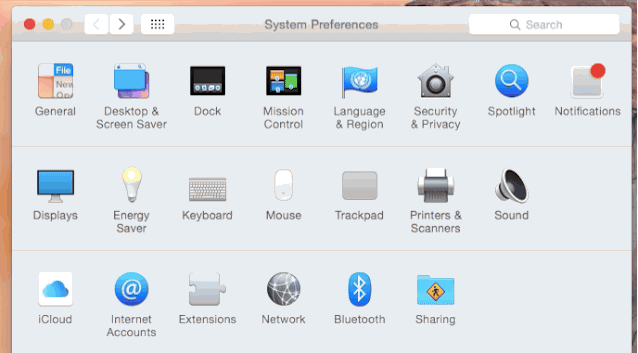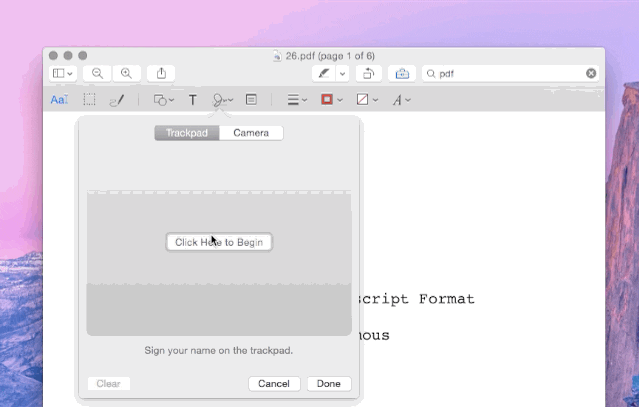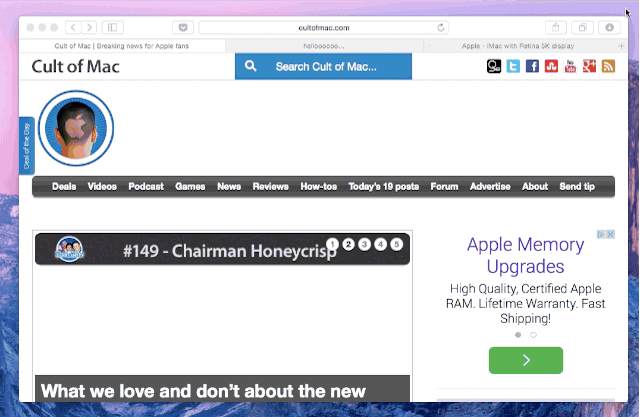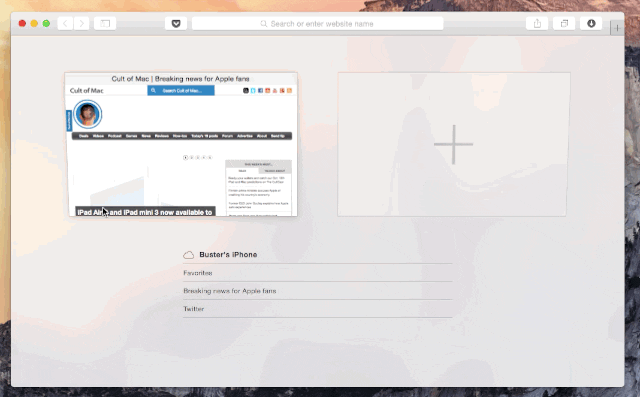Ang pagdating ng isang bagong operating system ay nagpapahiwatig ng mga novelty at kasama OS X Yosemite Ang mga bagong tampok at pag-andar ay marami, iba-iba at kawili-wili, kaya't maginhawa upang malaman ang mga ito sa lalong madaling panahon at masulit ang lahat ng bagay na pinaka kapaki-pakinabang sa atin sa pang-araw-araw na buhay.
13 mga tip upang "pisilin" ang OS X Yosemite
Ang bagong OS X 10.10 Yosemite Hindi ito simpleng nabawasan sa isang bagong minimalist, flat at makulay na istilo ngunit isinasama ang dose-dosenang mga bagong pagpapaandar. Marami sa mga ito ay hindi napapansin ng mas maraming mga maginoo na gumagamit, ang iba ay naroroon lamang, at ginagawa ang kanilang gawain nang mag-isa, nang hindi kailangan na malaman natin ang kanilang pagkakaroon. Ngunit sa lahat ng mga pagpapaandar na ito maraming maaaring maging tunay na kapaki-pakinabang.
Salamat sa nagdadalubhasang web Cult of Mac Dinadalhan ka namin ngayon ng isang serye ng mga tip sa visual mode upang masulit ang OS X Yosemite, bagaman ang ilan ay magiging pamilyar na sa iyo mula sa nakita ito sa Apelyido. Punta tayo dyan
Pigain ang Spotlight
Ang bagong Spotlight ng OS X Yosemite Nakatanggap ito ng isang hindi kapani-paniwalang pag-update at ngayon ay mas malakas kaysa kailanman. Pindutin ang puwang ng CMD + at maghanap sa 22 mga uri ng data para sa lahat ng gusto mo. Maaari mong i-configure ang data na makikita Ilaw ng lente mula sa Mga Kagustuhan sa System.
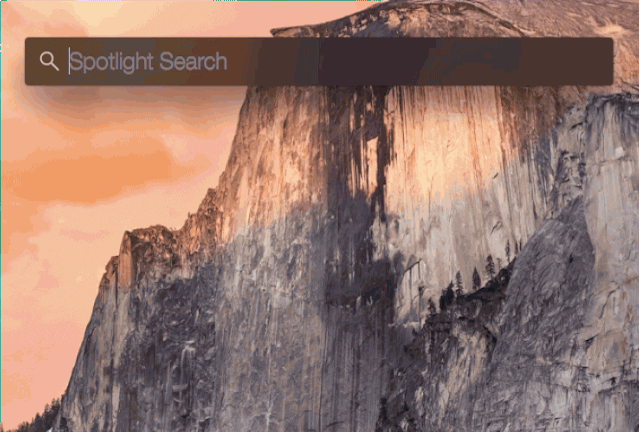
I-Annotate ang mga imahe at mga pdf direkta mula sa Mail
may OS X Yosemite Maaari kang magsulat ng mga anotasyon sa mga imahe o mga direkta ng pdf sa Mail, nang hindi kinakailangang i-edit ang imahe muna. Upang magawa ito, kailangan mo lamang mag-click sa drop-down sa kanang tuktok ng isang kalakip.
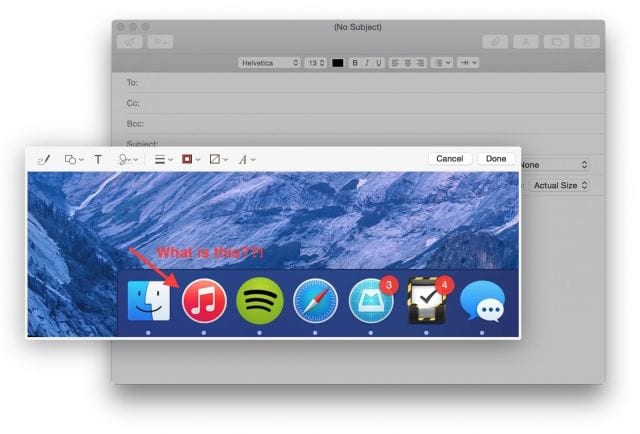
I-Annotate ang Mga Imahe sa Mail kasama ang OS X Yosemite
Pamahalaan ang iyong mga extension.
Tulad ng sa iOS 8, nasa OS X Yosemite maaaring isama ang mga extension ng third-party. Kung pupunta ka sa Mga Kagustuhan sa System → Mga Extension, makikita mo ang lahat ng mga app na na-install mo na may pagpipiliang magdagdag ng mga extension.
Mayroong 4 na uri ng mga extension: Mga Pagkilos, Finder, Ibahagi ang Menu at Ngayon Menu, ang huli sa anyo ng Mga Widget sa tab na Ngayon ng Notification Center, kapareho ng sa iOS 8.
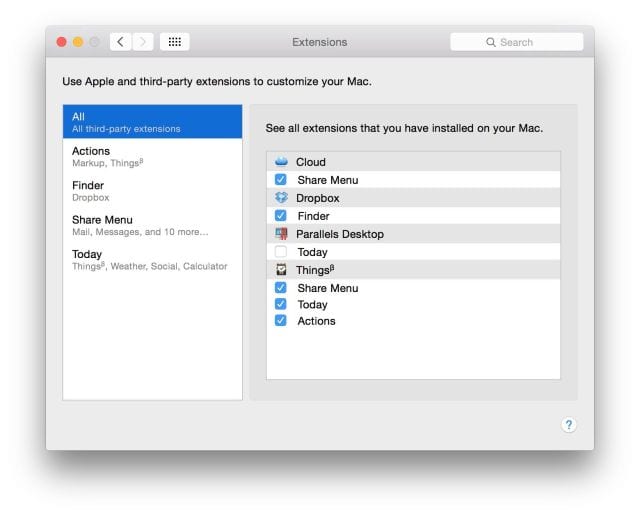
Mga Extension ng OS X Yosemite
Isaaktibo ang "dark mode"
Isang bagong pagpipilian sa pagpapasadya na maaaring maging lubhang kapaki-pakinabang sa ilang mga oras. Mas malalaman mo ang pagpipiliang ito dito.
Pag-sign gamit ang Trackpad
Sa pagpipiliang ito maaari kang mag-sign mga dokumento ng PDF o manu-manong gumawa ng mga anotasyon gamit ang TrackPad sa iyong Mac.
Pribadong mga paghahanap sa DuckDuckGo
Hindi sinusubaybayan o naitala ng DuckDuckGo ang iyong mga paghahanap sa internet at binuo ngayon sa Safari. Kung nais mong hindi iwanan ng iyong mga paghahanap ang iyong Mac, buhayin ang DuckDuckGo mula sa Safari → Mga Kagustuhan → Paghahanap
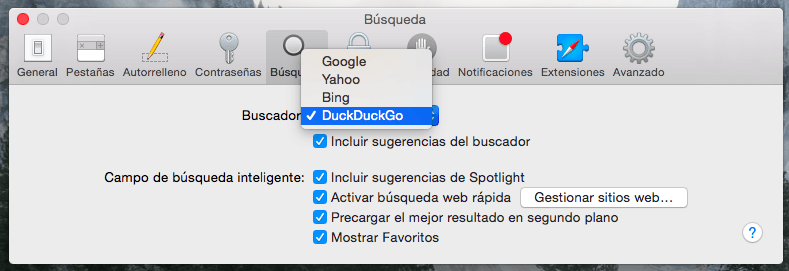
Tingnan ang lahat ng bukas na mga tab sa Safari
Gamit ang keyboard shortcut Shift + CMD +, magagawa mong "sulyapin" ang lahat ng mga bukas na tab sa Safari, pati na rin ang mga nasa iCloud, isara ang mga ito o muling ayusin ang mga ito.
Gumamit ng Handoff para sa mga app na sumusuporta dito
Pagpapatuloy y Handoff Pinapayagan ka nilang magpatuloy sa trabaho na nagsimula sa iyong iPhone upang matapos ito sa iyong Mac (o kabaligtaran). Samantalahin ang tampok na ito. Halimbawa, kung nagsusulat ka ng isang email sa Mail mula sa Yosemite, lilitaw ang icon ng mail app sa ilalim ng iPhone lock screen. Ang pag-tap ay magbubukas sa Mail nang eksakto kung nasaan ka sa Mac (at kabaliktaran). Sa Mac, lilitaw ang mga app na ito sa kaliwang bahagi ng Dock.
Maaari mong paganahin / huwag paganahin Handoff sa Mga Kagustuhan sa System.
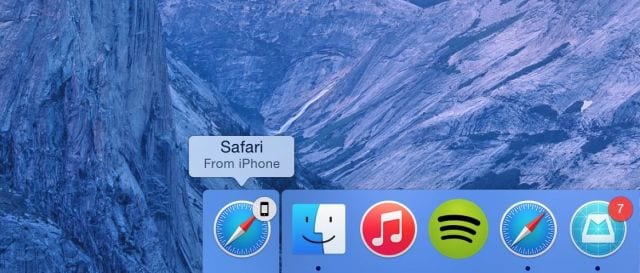
Pag-access sa hotspot
Ang pagbabahagi ng internet mula sa iyong iPhone ay posible sa loob ng maraming taon ngunit ngayon, muli salamat sa Pagpapatuloy sa pagitan ng iOS 8 at Yosemite, mas madali kaysa dati, basta nakakonekta ka sa parehong mga aparato sa ilalim ng parehong account sa iCloud. Awtomatikong lalabas ang iyong iPhone sa listahan ng mga Wi-Fi network.
Matuto nang higit pa tungkol sa Instant Hotspot at Pagpapatuloy dito.
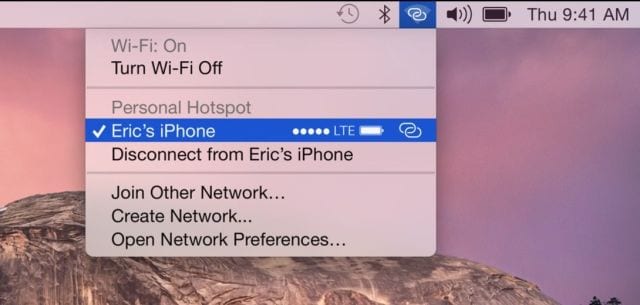
Sagutin ang mga tawag mula sa iyong Mac
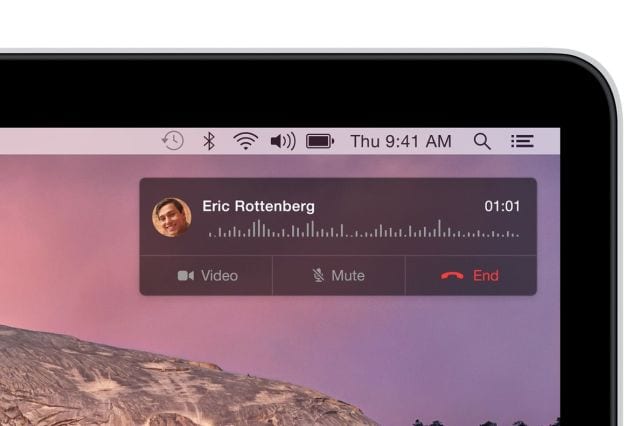
At tumugon din ng SMS mula sa iyong Mac
Maaari mong simulan ang isang pag-uusap sa iyong iPhone o iPad at ipagpatuloy ito sa iyong Mac ngunit maaari mo ring "simulan ang isang pag-uusap sa SMS o iMessage sa Mac sa pamamagitan ng pag-click sa anumang numero ng telepono mula sa Safari, Mga contact, Kalendaryo o Spotlight."
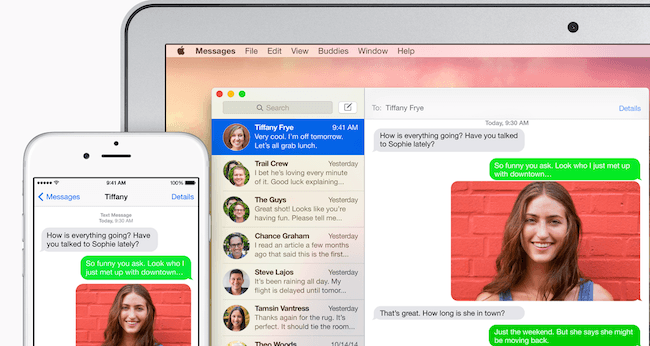
Itala ang iyong iPhone o iPad screen
Ngayon ang QuickTime, bilang karagdagan sa pag-record ng iyong Mac screen, maaari ring i-record ang iyong iPhone o iPad screen kapag nakakonekta sa pamamagitan ng Lightning cable. Upang magawa ito, kailangan mo lamang pindutin ang drop-down na menu ng QuickTime sa tabi ng pindutan ng record at piliin ang iyong iDevice at ang mikropono nito.
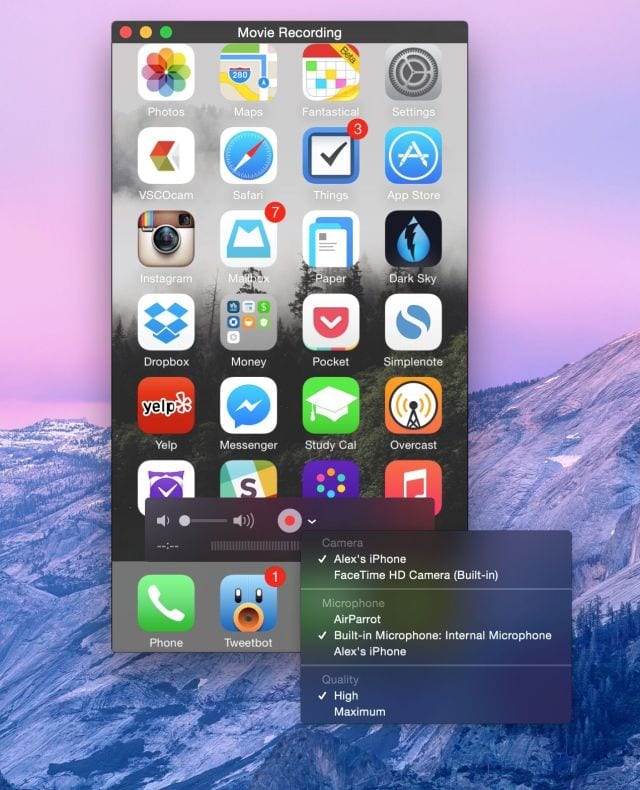
Bawasan ang transparency
Kung hindi mo nais na makita ang background ng iyong Mac pagkatapos ng ilang mga app, maaari mong wakasan ang transparency mula sa Mga Kagustuhan sa System → Pag-access → Bawasan ang transparency
FUENTE: Cult of Mac